如何设置表格首行冻结(快速固定表格首行)
- 家电百科
- 2024-09-30
- 32
在处理大量数据的表格中,经常需要查看和比较各种信息。然而,当数据行数超过屏幕可视范围时,往往会因为不方便滚动而导致信息的遗漏和错误。本文将介绍如何利用表格首行冻结功能,轻松固定表格首行,提升数据浏览效率。
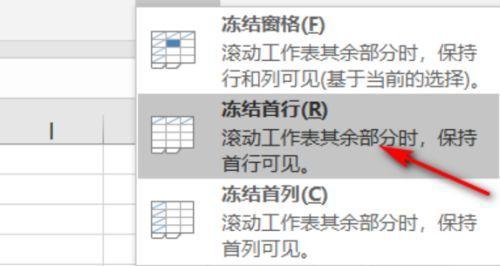
一、了解表格首行冻结功能
1.1什么是表格首行冻结?
表格首行冻结是指将表格中的第一行固定在顶部,无论向下滚动多少数据,该行始终保持可见。这样可以方便地查看列名或其他重要信息,提高操作效率。
1.2为什么需要设置表格首行冻结?
当表格数据较多时,滚动浏览会导致表头信息不可见,难以准确判断每列的含义。通过设置表格首行冻结,可以确保表头信息始终可见,便于数据查看和操作。
二、如何设置表格首行冻结
2.1设置表格首行冻结的步骤
第一步,选择需要设置首行冻结的表格。
第二步,打开“视图”选项卡,在“窗口”组中找到“冻结窗格”命令,并点击下拉菜单选择“冻结首行”。
第三步,确认设置成功,表格首行变为固定状态,即可实现表格首行冻结功能。
2.2遇到问题怎么办?
如果设置表格首行冻结时遇到问题,可以尝试以下解决方案:
-检查是否已选中正确的表格。
-确认是否有足够的行数用于冻结。
-重启软件后再次尝试设置。
三、优化表格首行冻结效果
3.1调整首行冻结的位置
在某些情况下,表格的首行可能并非所需信息的起始位置。可以通过调整首行冻结的位置,使得关键信息始终可见。
3.2设置首行冻结样式
默认情况下,表格首行冻结只是简单地固定在顶部,可能无法与其他内容区分开。可以通过设置首行冻结的样式来增加其可读性和辨识度,提升用户体验。
四、使用场景和注意事项
4.1使用场景举例
-处理大量数据的时候,需要频繁查看表格内容。
-需要对表格进行筛选、排序等操作时,保持表头信息的可见性。
-在团队协作中,共享表格需要确保每个成员能够清晰地理解表格结构。
4.2注意事项
-如果冻结窗格设置不当,可能会导致视觉效果混乱或无法正常滚动。
-需要根据具体表格的行数和列数进行合理设置,避免冻结过多或过少。
五、
通过设置表格首行冻结功能,我们可以轻松固定表格首行,提升数据浏览效率。首行冻结可以确保表头信息始终可见,方便我们查看和操作数据。在使用过程中,需要按照正确的步骤进行设置,并根据实际需要调整冻结位置和样式。同时,我们也需要注意冻结窗格的适用场景和一些注意事项,以免影响操作体验和结果的准确性。
学习表格冻结功能
在处理大量数据或进行复杂的数据分析时,Excel表格是一种常用的工具。然而,当表格过于庞大时,往往会遇到一个问题:随着滚动条的滑动,首行标题也会随之消失。为了解决这个问题,我们需要学习如何设置表格的首行冻结功能。本文将详细介绍如何使用该功能,帮助您提升工作效率。
为什么需要设置表格首行冻结?
在处理大型数据表格时,通常会有许多列和行,而首行通常用于标注列的内容。然而,当我们滑动滚动条以浏览其他行时,首行标题往往会随之消失,导致我们无法快速查看某一列的具体内容。通过设置表格的首行冻结功能,可以使首行标题始终显示在屏幕顶部,方便我们浏览数据。
如何设置表格首行冻结?
1.打开Excel并选择需要设置首行冻结的工作表。
2.将鼠标定位在第二行的任意单元格上,点击“视图”选项卡中的“冻结窗格”按钮。
3.在弹出的下拉菜单中,选择“冻结首行”选项。此时,首行将变为固定状态,即使滑动滚动条也会一直显示在屏幕顶部。
4.若要取消首行冻结,只需点击“视图”选项卡中的“冻结窗格”按钮,并选择“取消冻结”选项即可。
设置表格首行冻结的注意事项
1.首行冻结功能只能应用于工作表的顶部行,无法将其他行或列固定在屏幕顶部或左侧。
2.冻结窗格功能不仅适用于表格首行,还可以适用于其他需要固定的行或列。
3.在设置冻结窗格前,请确保选中需要冻结的单元格位于首行或首列。
4.若需要同时冻结首行和首列,只需将鼠标定位在第二行第二列的单元格上,并进行相同的操作即可。
5.如果需要取消所有的冻结窗格,可以点击“视图”选项卡中的“冻结窗格”按钮,并选择“取消冻结”选项。
为什么要掌握表格冻结功能?
1.提升工作效率:通过设置表格冻结功能,我们可以快速定位和查看某一列的内容,不再需要频繁地滑动滚动条。
2.方便数据分析:冻结首行可以使列的标题始终可见,从而更方便进行数据筛选、排序和统计等操作。
3.提高数据准确性:通过冻结窗格,我们可以确保在编辑数据时,列的标题始终对应正确,避免出现数据错误。
其他常用的Excel表格功能
1.数据筛选:通过设置筛选条件,可以快速筛选出符合要求的数据。
2.数据排序:可以按照某一列的数值或字母顺序对数据进行排序。
3.公式运算:利用Excel提供的各种公式,可以实现复杂的数据运算。
4.数据图表:通过绘制图表,可以更直观地展示数据的变化和趋势。
通过本文的介绍,我们了解了如何设置表格的首行冻结功能。掌握了这一功能后,我们可以更方便地浏览和分析大型数据表格,提高工作效率。我们还提到了其他常用的Excel表格功能,希望能够帮助读者更好地利用Excel进行数据处理和分析。
版权声明:本文内容由互联网用户自发贡献,该文观点仅代表作者本人。本站仅提供信息存储空间服务,不拥有所有权,不承担相关法律责任。如发现本站有涉嫌抄袭侵权/违法违规的内容, 请发送邮件至 3561739510@qq.com 举报,一经查实,本站将立刻删除。